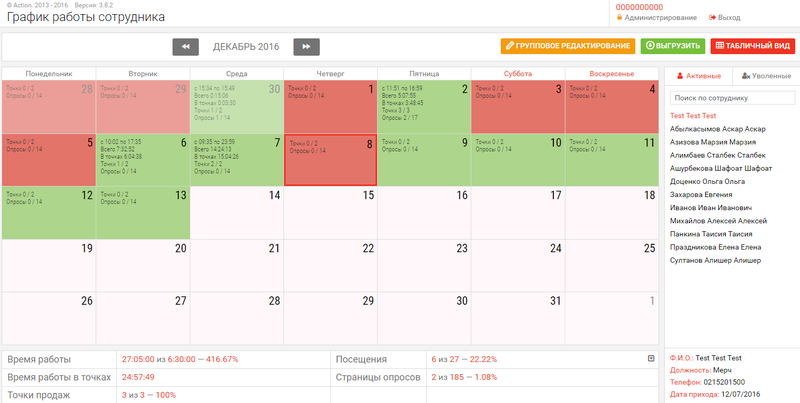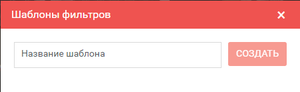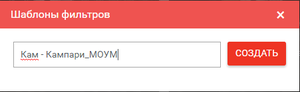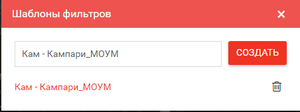Журнал документов — различия между версиями
Admin (обсуждение | вклад) (→Руководство пользователя) |
Admin (обсуждение | вклад) (→Руководство пользователя) |
||
| Строка 12: | Строка 12: | ||
=== Руководство пользователя === | === Руководство пользователя === | ||
| − | + | ||
==== Просмотр документа ==== | ==== Просмотр документа ==== | ||
==== Изменение статуса документа ==== | ==== Изменение статуса документа ==== | ||
| Строка 18: | Строка 18: | ||
==== Создание документа ==== | ==== Создание документа ==== | ||
==== Удаление документа ==== | ==== Удаление документа ==== | ||
| + | ==== Выделение документа ==== | ||
==== Работа с фильтрами ==== | ==== Работа с фильтрами ==== | ||
Для поиска необходимой информации предусмотрена фильтрация. При нажатии на кнопку [[Файл:Фильтр в фотоотчете.png|150px|Фильтр]] появляется окно, в котором можно задать параметры фильтра <br \> | Для поиска необходимой информации предусмотрена фильтрация. При нажатии на кнопку [[Файл:Фильтр в фотоотчете.png|150px|Фильтр]] появляется окно, в котором можно задать параметры фильтра <br \> | ||
Версия 13:31, 25 июля 2016
Журнал документов
Возможности
Данный раздел предназначен для хранения/редактирования информации по заполненным опросам.
В разделе реализованы следующие возможности:
- Создание/просмотр/редактирование/удаление документов
- Принятие/отклонение заполненных документов
- Работа с фильтрами
- Сохранение часто используемых фильтров в шаблоны
- Настройка ленты отображения документа
- Выгрузка документов
Руководство пользователя
Просмотр документа
Изменение статуса документа
Редактирование документа
Создание документа
Удаление документа
Выделение документа
Работа с фильтрами
Для поиска необходимой информации предусмотрена фильтрация. При нажатии на кнопку ![]() появляется окно, в котором можно задать параметры фильтра
появляется окно, в котором можно задать параметры фильтра

Для применения фильтра необходимо выбрать поле для фильтрации, после чего появятся два поля - поле выбора соответствия (равно, не равно, больше, меньше) и поле для выбора или же исключения значения



После выбора значений, список документов будет отфильтрован согласно условиям, а около кнопки фильтра появится поле с отображением заданного фильтра ![]()
Для того, чтобы убрать выбранные фильтры, необходимо нажать на кнопку ![]() или на крестик около фильтра, тогда будет удален только выбранный фильтр, а не все.
или на крестик около фильтра, тогда будет удален только выбранный фильтр, а не все.
Шаблоны фильтров
Для сохранения часто используемых фильтров предусмотрены шаблоны фильтров
Для того, чтобы сохранить шаблон фильтров необходимо:
- Указать фильтры
- В поле "Название шаблона" необходимо ввести название и нажать на кнопку "Создать" (кнопка создать будет активна после ввода названия шаблона)
- Шаблон будет сохранен
Для того, чтобы воспользоваться сохраненными шаблонами, необходимо:
- Нажать на кнопку

- В открывшемся окне выбрать нужный шаблон
- Появятся фильтры, которые были сохранены в данном шаблоне
Для удаления шаблона, необходимо: